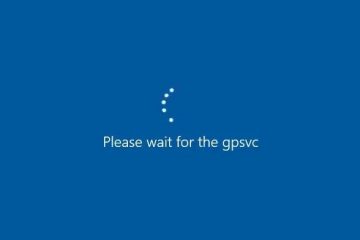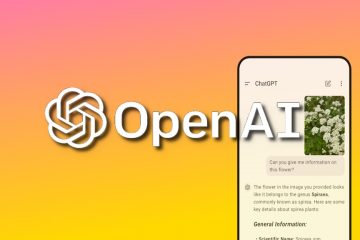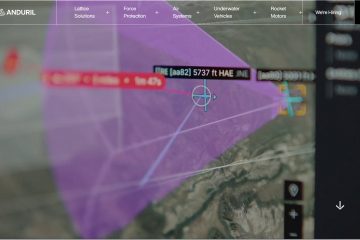Eftersom JPEG är det mest använda digitala bildformatet är det inte ovanligt att konvertera HEIC till JPEG. Och eftersom HEIC är en variant av HEIF skapade HEIC en hel del förvirring också.
Så, så småningom, oavsett fallet för dig, måste du konvertera en filtyp till en annan. I den här artikeln lär du dig hur du öppnar och konverterar HEIC till JEPG från ditt Windows-operativsystem.
Hur man öppnar HEIC-bildfiler i Windows
Windows öppnar inte bilder i filformatet HEIC eller HEIF direkt. Du måste installera några tillägg för att öppna dessa filtyper från din Windows. Gå till Microsoft Store och sök efter HEVC Video Extensions. Spendera bara 0,99 USD för att installera detta och installera sedan HEIF Image Extensions.
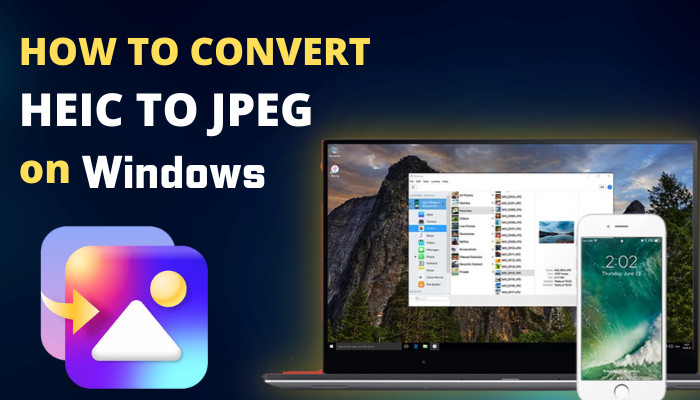
Utan att installera dessa tillägg kan du kommer inte att kunna öppna några HEIF-eller HEIC-filformatbaserade bildfiler. Windows-systemet kommer att be dig installera tilläggen.
Men om du inte vill spendera 0,99 USD för HEVC Vidoe-tillägget kan du söka efter HEVC-videotillägg från enhetstillverkare och ladda ner det. När du har installerat det, ladda ner och installera tillägget HEIF Image Extensions.
Så här öppnar du en HEIC-fil på Windows steg-för-steg:
Gå till Microsoft Store och sök efter HEVC Video Extensions. Klicka på knappen $0,99 och välj ett sätt att betala. 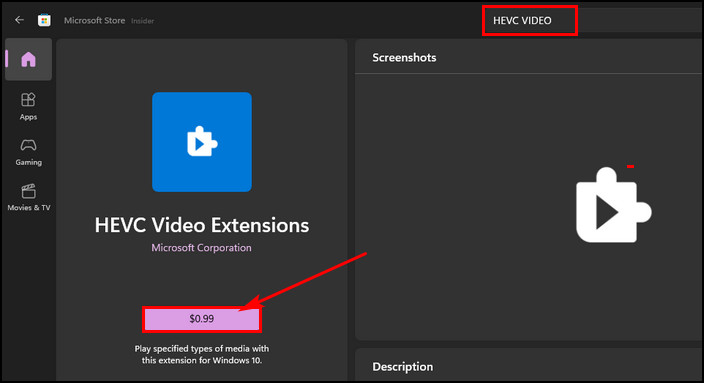
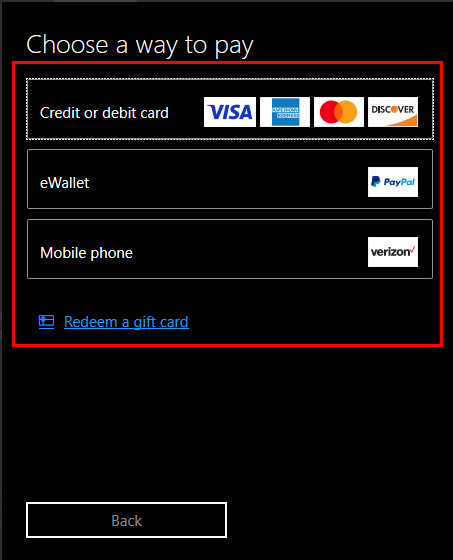 Välj Installera strong>-knappen efter betalning. Sök efter HEIF-bildtilläggen och klicka på knappen Installera.
Välj Installera strong>-knappen efter betalning. Sök efter HEIF-bildtilläggen och klicka på knappen Installera.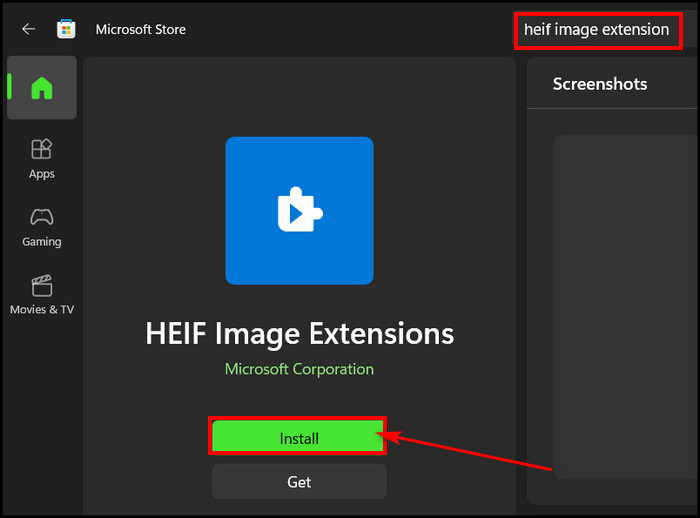 Gå till HEIC-filplatsen där du sparade den.Högerklicka på HEIC-bildfilen. Välj Öppna med > Foton.
Gå till HEIC-filplatsen där du sparade den.Högerklicka på HEIC-bildfilen. Välj Öppna med > Foton. 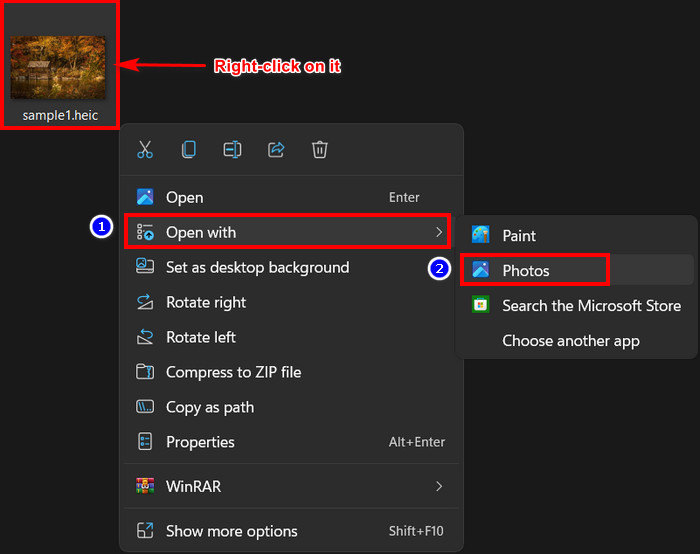 >
>
Nu kan du öppna och visa alla.heic-tilläggsfiler.
Men vad sägs om att konvertera den här filtypen till det mest använda JPEG-bildformatet? Låt mig visa det också.
Hur man konverterar HEIC till JPEG från Windows-dator
Om du vill konvertera.heic-tilläggsbaserade bildfiler till.jpeg, öppnar du bilden med den inbyggda Windows-appen Foton. Så högerklicka på bilden och välj Öppna med > Foton. Tryck nu på Ctrl + S genvägstangent för att spara den och välj.jpeg för Spara som typ. Tryck sedan på knappen Spara.
Istället för appen Foton kan du öppna Paint-appen. Spara sedan HEIC-bildfilen i JPEG-format. Om du vill ha en detaljerad procedur följer du stegen nedan.
Högerklicka på HEIC-eller HEIF-bildfilen. Välj Öppna med > Foton från listan över appar. 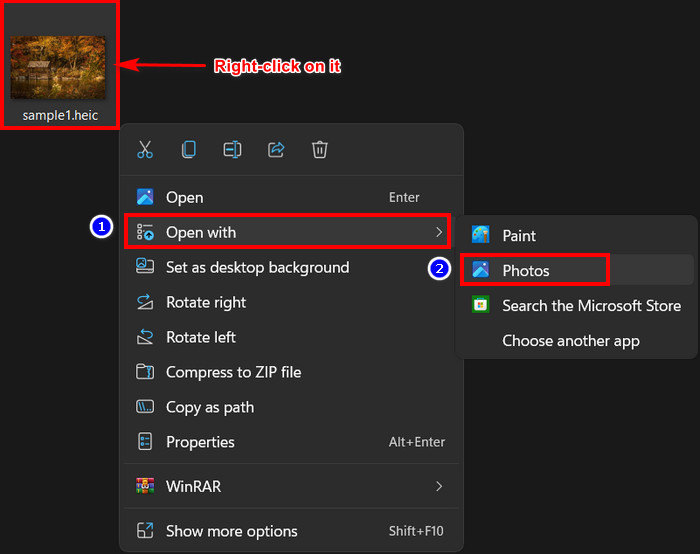 Klicka på tre-prickarna från menyfliksområdet. Välj Spara som eller tryck på Ctrl + S.
Klicka på tre-prickarna från menyfliksområdet. Välj Spara som eller tryck på Ctrl + S. 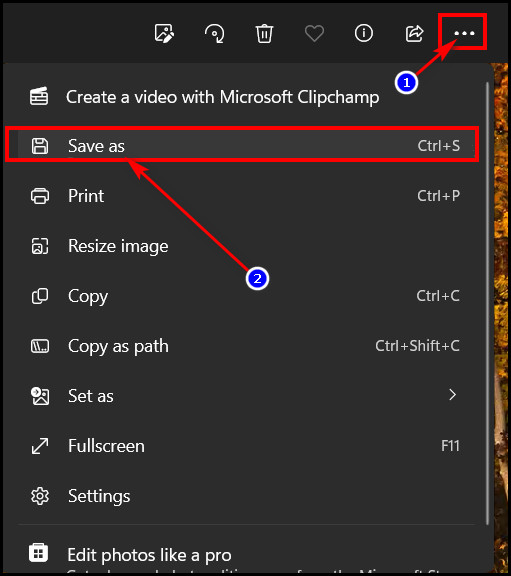 Byt namn på filen om du vill och välj .jpeg i fältetSpara som . Klicka på Spara knappen.
Byt namn på filen om du vill och välj .jpeg i fältetSpara som . Klicka på Spara knappen. 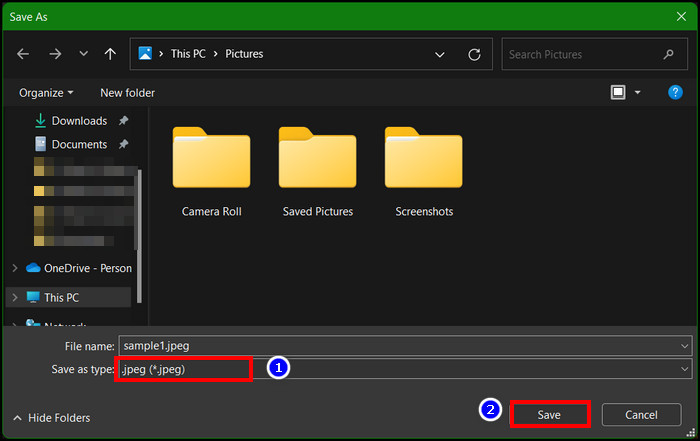
Alternativt sätt
Högerklicka på bildfilen.heic-tilläggstyp. Välj Öppna med > Måla. 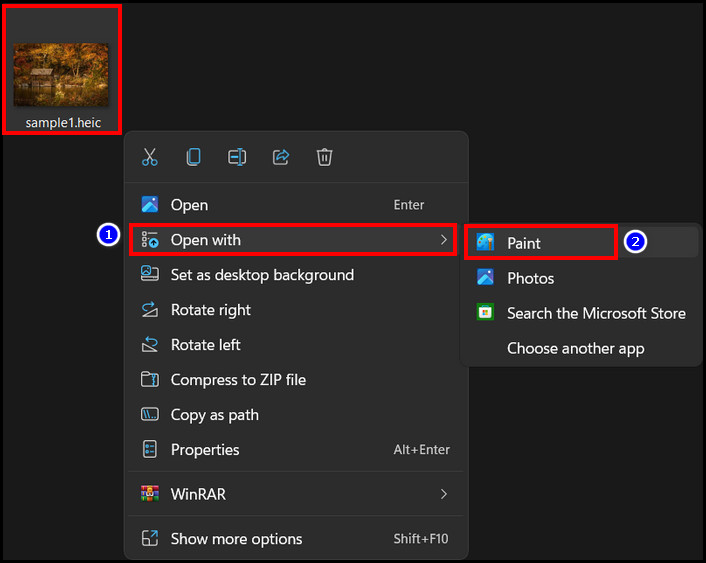 Klicka Arkiv > Spara som > JPEG-bild.
Klicka Arkiv > Spara som > JPEG-bild.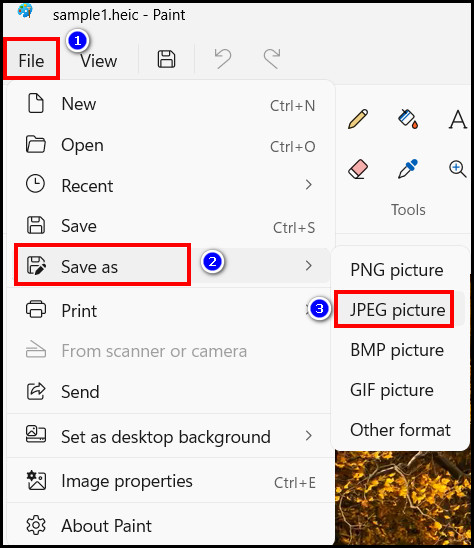 Bläddra i sökvägen för att spara och byt namn på filen om du vill. Tryck på Spara-knappen för att avsluta processen.
Bläddra i sökvägen för att spara och byt namn på filen om du vill. Tryck på Spara-knappen för att avsluta processen. 
Det är allt. Nu har du konverterat.heic-bildfilen till.jpeg från din Windows-maskin med de inbyggda apparna.
Förstå HEIC-filen
Högeffektiv bildbehållare, eller kort sagt HEIC, är Apples senaste bildbehållarformat för att komprimera foton för att spara enhetens lagring utan att förlora någon bildkvalitet. Alla iPhones eller iPads som körs på iOS 11 sparar bilder i detta.heic-filformat.
Det är en uppgraderad variant av HEIF (High Efficiency Image Format) bildfilformat.
Det här högeffektiva bildfilformatet är dock begränsat till Apple och Samsung, och andra Android-telefoner sparar nu kamerabilder i HEIC-format. Detta hjälper till att spara telefonlagring eftersom HEIC tar upp halva utrymmet jämfört med JPEG.
Som iPhone-användare är att spara telefonens lagring en av mina högsta prioriteringar. Och jag slår vad om att den är din om du inte prenumererar på molnlagringstjänster.
Och med det i åtanke hjälpte Apple denna lösning till alla iOS-användare genom att spara högupplösta bilder i detta HEIC-filformat för att ta massor av fantastiska foton utan att behöva oroa dig för lagring.
Detta HEIC-bildformat kan spara bilder som är hälften så stora som ett JPEG-format utan att förlora bildkvaliteten. Om en JPEG-bildfil tar 6,7 MB tar HEIC endast 3,1 MB. Så den är hälften så stor som JPEG-bildfilen, men båda har exakt upplösning.
Tyvärr stöder eller öppnar Windows inte dessa.heic-bildfiler. Om du vill redigera HEIC-eller HEIF-filformaterade bilder på ditt Windows-operativsystem måste du följa de tekniker som nämns i den här artikeln.
Hur man konverterar en HEIC-fil till JPEG från webbläsaren
Det finns flera webbplatser tillgängliga för att konvertera HEIC-bilder direkt från webbläsaren. Du kan gå till heic till jpeg, Heic.online, convertio.co, CloudConvert, etc., webbplatser för att fritt konvertera HEIC-filer till JPEG. Så om du inte vill installera några tillägg för att öppna och konvertera, använd bara dessa webbplatser.
Filkonverteringsprocessen är ganska enkel. Låt mig ge dig ett exempel med en webbplats riktigt snabbt:
Öppna webbläsaren och gå till webbplatsen Convertio.co. Klicka på knappen Välj filer.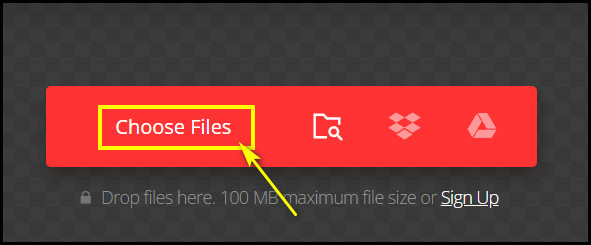 Välj bilden från lokal enhet och klicka på Öppna.
Välj bilden från lokal enhet och klicka på Öppna. 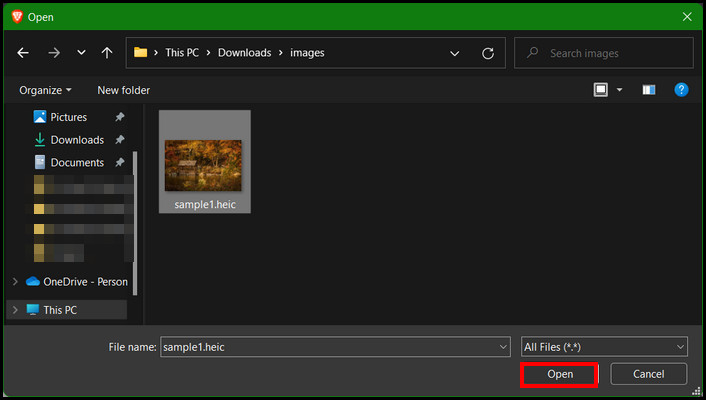 Klicka på To alternativ nedåtpil och välj Bild > JPEG.
Klicka på To alternativ nedåtpil och välj Bild > JPEG. 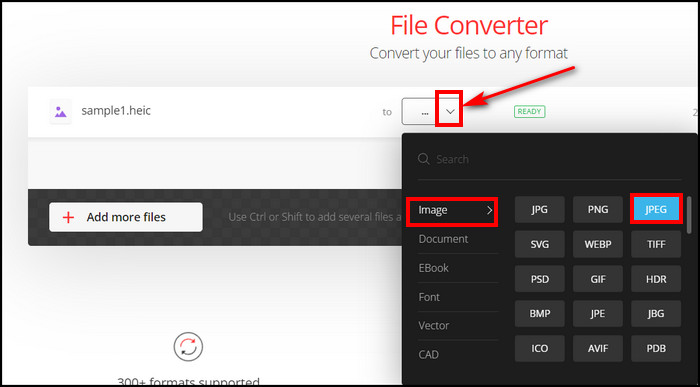 Välj knappen + Lägg till fler filer för att konvertera fler filer. Tryck på knappen Konvertera.
Välj knappen + Lägg till fler filer för att konvertera fler filer. Tryck på knappen Konvertera.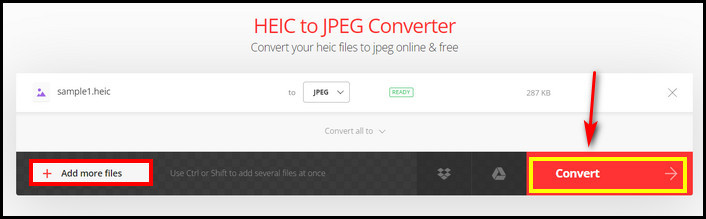
Vanliga frågor >
Konverterar Windows automatiskt HEIC-bildfiler till JPEG?
När du överför HEIC-bilder till Windows PC, konverterar det automatiskt dem till JPEG. För att dela iPhone-bilder till Windows, installera iTunes för Windows OS.
Hur öppnar man.heic-tilläggsbildfiler till Windows?
För att öppna.heic-filen formatera bilder i Windows, gå till Microsoft Store och ladda ner HEVC Video Extensions genom att betala $0,99. Installera också HEIF Image Extensions efter det. Dubbelklicka nu på bilden så öppnas den i den inbyggda appen Foton.
Är HEIC bättre än JEPG?
HEIC formatet komprimerar bildfiler mycket bättre än JPEG-format. Om en JPEG-bildfil tar 8 MB för en bild tar HEIC endast 4 MB. Så HEIC är bättre än JPEG när det gäller lagringskapacitet.
Sluta ord
Så, utan en macOS-baserad enhet som Macbook eller iMac, Det kommer att vara svårt att öppna några.heic-tilläggsbildfiler. Det finns dock officiella sätt att öppna sådana filtyper från dina Windows-enheter, och jag har nämnt dem i den här artikeln.
Kommentera nedan om du behöver ytterligare hjälp.